在使用Windows10系统的过程中,随着时间的推移,我们可能会发现C盘的可用空间越来越少,甚至出现了空间不足的情况。为了解决这一问题,本文将介绍一些有效的方法和技巧来清理Windows10系统中的C盘空间,让您的电脑运行更加顺畅。
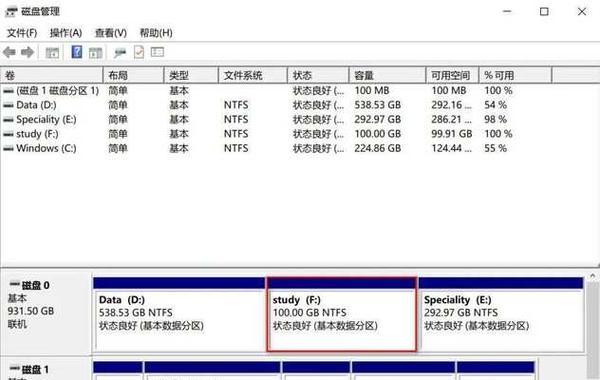
1.删除临时文件和回收站中的垃圾文件
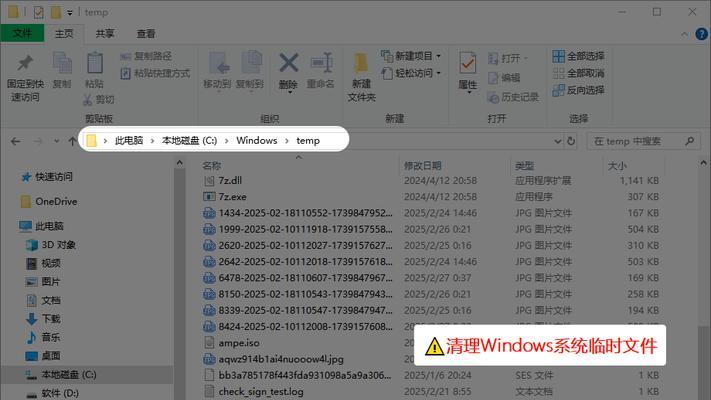
通过清理临时文件和回收站中的垃圾文件,可以迅速释放大量的C盘空间。在Windows10系统中,可以通过在文件资源管理器中右键点击“回收站”和“临时文件夹”,选择“清空回收站”和“清空临时文件夹”来进行清理。
2.卸载不常使用的软件和程序
长时间不使用的软件和程序会占据大量的磁盘空间,因此及时卸载这些不常用的软件可以释放C盘空间。在Windows10系统中,可以通过打开“控制面板”,选择“程序”或“应用程序和功能”,然后找到需要卸载的软件进行操作。
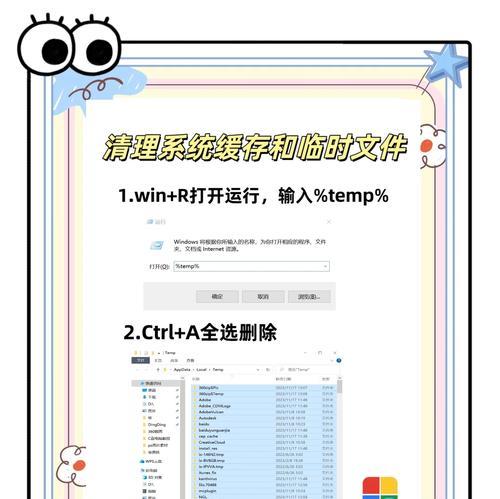
3.清理系统日志文件和错误报告
Windows10系统会自动生成大量的系统日志文件和错误报告,这些文件占据了不少的磁盘空间。通过定期清理这些文件,可以有效地释放C盘空间。在Windows10系统中,可以通过打开“控制面板”,选择“管理工具”,然后找到“事件查看器”进行操作。
4.压缩不常使用的文件和文件夹
对于一些不常使用但又不方便删除的文件和文件夹,可以通过压缩来减小它们所占的空间。在Windows10系统中,可以右键点击需要压缩的文件或文件夹,选择“属性”,然后在“常规”选项卡中勾选“压缩以节省磁盘空间”。
5.清理浏览器缓存和临时文件
浏览器缓存和临时文件会占据不少的磁盘空间,特别是经常浏览网页的用户。清理浏览器缓存和临时文件可以释放C盘空间并提高浏览器的运行速度。在大多数浏览器中,可以通过打开设置菜单,选择“隐私与安全”或类似选项,然后找到“清除浏览数据”或“清理缓存”进行操作。
6.禁用系统恢复功能
系统恢复功能会占据较大的磁盘空间,如果您已经有其他的备份方案,可以考虑禁用系统恢复功能来释放C盘空间。在Windows10系统中,可以右键点击“此电脑”或“我的电脑”,选择“属性”,然后点击“高级系统设置”,找到“系统保护”选项进行操作。
7.清理Windows更新文件和临时安装文件
Windows10系统会自动下载和安装更新文件,这些文件会占据一定的磁盘空间。通过清理Windows更新文件和临时安装文件,可以释放C盘空间。在Windows10系统中,可以打开“设置”,选择“更新和安全”,然后点击“查看更新历史记录”或“清理磁盘空间”进行操作。
8.管理系统的虚拟内存
Windows10系统会为虚拟内存分配一部分硬盘空间作为缓存,如果设置不当,可能会占据较大的磁盘空间。通过适当调整虚拟内存的大小,可以释放C盘空间。在Windows10系统中,可以右键点击“此电脑”或“我的电脑”,选择“属性”,然后点击“高级系统设置”,找到“性能设置”选项卡中的“更改”进行操作。
9.清理系统备份和恢复点
系统备份和恢复点会占据较大的磁盘空间,通过清理这些备份和恢复点,可以释放C盘空间。在Windows10系统中,可以打开“控制面板”,选择“系统和安全”,然后点击“文件历史记录”或“备份和还原(Windows7)”进行操作。
10.移动个人文件和文件夹到其他磁盘
如果C盘上存储了大量的个人文件和文件夹,可以考虑将它们移动到其他磁盘来释放C盘空间。在Windows10系统中,可以右键点击需要移动的文件或文件夹,选择“属性”,然后在“位置”选项卡中点击“移动”。
11.清理无效的注册表项
注册表是Windows系统的重要组成部分,但是其中可能存在大量无效的注册表项,它们会占据一定的磁盘空间。通过使用可靠的注册表清理工具,可以清理无效的注册表项并释放C盘空间。
12.使用磁盘清理工具进行整理
Windows10系统内置了磁盘清理工具,通过运行这个工具可以对C盘进行整理和清理,释放空间并提高系统的运行效率。在Windows10系统中,可以打开“此电脑”或“我的电脑”,右键点击C盘,选择“属性”,然后点击“磁盘清理”进行操作。
13.管理下载文件夹
下载文件夹是存储下载文件的默认位置,如果经常下载文件,可能会导致C盘空间不足。通过定期清理下载文件夹,可以释放C盘空间。在Windows10系统中,可以打开文件资源管理器,找到下载文件夹,删除其中不需要的文件。
14.禁用休眠功能
休眠功能会占据一定的磁盘空间,如果您不常使用休眠功能,可以考虑禁用它来释放C盘空间。在Windows10系统中,可以打开“控制面板”,选择“电源选项”,然后点击“更改计划设置”或“更改高级电源设置”,找到“休眠”选项进行操作。
15.定期清理垃圾文件和碎片整理
为了保持C盘的良好状态,建议定期清理垃圾文件和进行碎片整理。可以使用可靠的系统优化工具或磁盘清理工具来完成这些操作,保持C盘空间的充足和系统的稳定。
通过采取以上一系列的方法和技巧,您可以有效地清理Windows10系统中的C盘空间,解决C盘空间不足的问题,提高系统的运行效率和稳定性。请根据实际情况选择适合自己的清理方法,并定期进行维护和清理,让您的电脑始终保持良好的状态。







